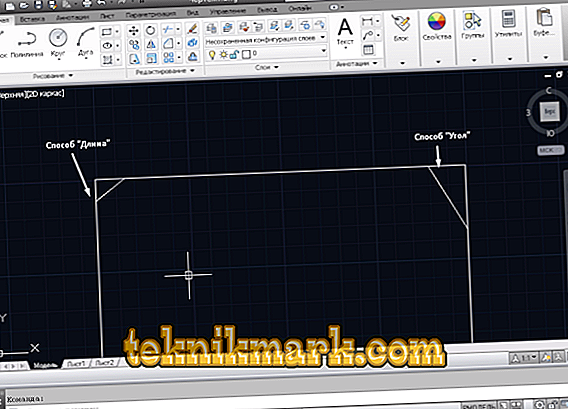"Chamfer" เป็นพื้นผิวที่เกิดจากการยกขอบของวัสดุ กล่าวง่ายๆว่านี่คือมุมตัดระหว่างเส้นตรงสองเส้น พบได้ทุกที่ในด้านวิศวกรรมในการผลิตเฟอร์นิเจอร์และในพื้นที่อื่น ๆ ดังนั้นจึงจำเป็นที่จะต้องเน้น 2 วิธีที่คุณสามารถสร้างการลบมุมใน AutoCAD - นี่คือความยาวและมุม (ระยะทางจะถูกถ่ายทั้งสองด้านจากฐาน

วิธีที่ 1
เรียก“ แบ็คกราวด์” หรือเปิดแท็บหน้าแรกแผงแก้ไข - บล็อก“ การเชื่อมต่อการเชื่อมต่อ / การลบมุม / การโค้งมน”

ข้อความจะปรากฏบนบรรทัดคำสั่ง
และทำต่อไปนี้:
- เลือกตัวเลือก“ ความยาว” โปรแกรมจะให้คำขอ“ ความยาวครั้งแรก” - ป้อนค่าที่ต้องการสำหรับคุณ (เช่น 3/10 // 100) และกด“ Enter” ตามหลักการเดียวกันตั้งค่าสำหรับความยาวที่สอง

เลือกความยาว chamfer ใน Autocad
- ข้อความเริ่มต้นจะถูกส่งกลับ ตอนนี้ใช้เมาส์คลิกที่ส่วนแรกส่วนที่ทำเครื่องหมายไว้จะถูกเน้นหรือตัวเอียง
- จากนั้นเลื่อนเคอร์เซอร์ไปที่ด้านที่สองและหากทุกอย่างถูกต้องแล้วโปรแกรมจะแสดงรูปร่างที่จะปรากฏหลังจากใช้คำสั่งหากทุกอย่างเหมาะสมคลิกเมาส์ด้านที่สอง

วิธีที่ 2
ด้วยหลักการเดียวกับที่อธิบายไว้ข้างต้นเปิดใช้งาน "FRAME" แต่แทนที่จะใช้ตัวเลือก "ความยาว" ให้ระบุ "Angle"
- ระบุในคำขอค่าความยาวแรกในวินาที - มุมเป็นองศาแล้วกด "Enter"

มุมลบมุมแรก
- และอีกครั้งโดยการเปรียบเทียบกับวิธีที่อธิบายไว้ครั้งแรกให้ทำเครื่องหมายส่วนที่หนึ่งและที่สองด้วยเหตุนี้ให้ได้ด้านที่ตัดตามพารามิเตอร์ที่ระบุ
ทั้งตัวเลือกแรกและตัวที่สองถูกอธิบายโดยใช้ตัวเลือกย่อย“ Trimming”
ตอนนี้คุณควรใส่ใจกับการย่อยโดยไม่ต้องตัดแต่ง:
- หลังจากเรียกคำสั่งให้คลิกที่ปุ่ม "ตัดแต่ง" หลังจากเปิดตัวเลือกสองตัวเลือกจะนำเสนอ:“ ด้วยการตัดแต่ง” และ“ ไม่มีการตัดแต่ง” ตามลำดับเลือกวินาที

ตัวเลือกการตัดแต่ง
- จากนั้นเลือกหนึ่งในวิธี“ ความยาว” หรือ“ มุม” ที่เหมาะสมกับคุณและนำไปใช้กับรูปร่าง
- ดังที่คุณเห็นได้ว่าการลบมุม“ No Cut” เป็นวัตถุดั้งเดิมแบบอิสระ (ส่วน) และสามารถแก้ไขแยกต่างหากจากตัวเลขหลัก
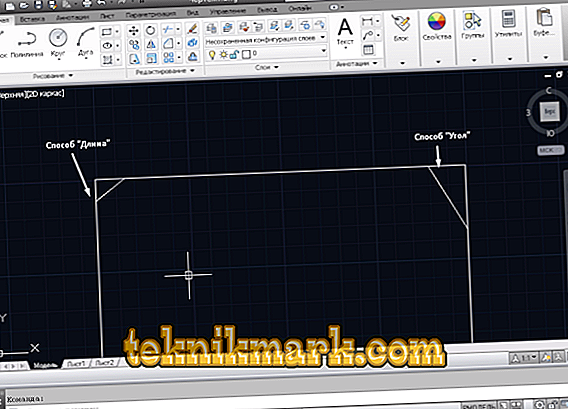
ตัด polylines ทุกมุมอัตโนมัติ
รูปหลายเหลี่ยมเป็นตัวแทนของความซับซ้อนดั้งเดิมซึ่งประกอบด้วยหลายส่วนที่เชื่อมต่อและ / หรือส่วนโค้งที่เป็นตัวแทนของวัตถุเดียว
โทรคำสั่งและในคำขอที่เปิดเลือก“ โพลีไลน์”

มันยังคงอยู่เพียงเพื่อเลื่อนเคอร์เซอร์บนรูปหลายเหลี่ยมปิดในกรณีนี้เป็นรูปสี่เหลี่ยมผืนผ้าและคลิกที่ด้านใดด้านหนึ่งของรูปร่าง
ข้อผิดพลาด "เซ็กเมนต์ไม่ใช่ coplanar"
หากเมื่อคุณพยายามใช้คำสั่งข้อผิดพลาด“ เซกเมนต์ไม่ใช่ coplanar” ปรากฏขึ้นแสดงว่าหนึ่งในจุดยอดไม่ได้อยู่ในระดับเดียวกันกับที่อื่น ๆ
ในการแก้ไขข้อผิดพลาดให้ทำดังต่อไปนี้:
- ทำเครื่องหมายทุกบรรทัดที่จะเปลี่ยนแปลงและเรียก "คุณสมบัติ"
- สำหรับพารามิเตอร์ "Start Z" และ "End Z" ให้ตั้งค่าเป็น "0"
คำสั่งและตัวแปรที่มีประโยชน์
- “ การนับ” - สำหรับการปัดเศษขอบ
- "RECTANGLE" - เพื่อสร้างรูปหลายเหลี่ยมแบบปิดในรูปแบบของรูปสี่เหลี่ยมผืนผ้า
- "CHAMFERA" / "CHAMFERB" - เพื่อตั้งค่าระยะทางที่หนึ่งและสอง;
- "CHAMFERC" - ตั้งค่าความยาว
- "CHAMFERD" - ตั้งค่ามุม;
- "CHAMMODE" - การตั้งค่าวิธีการป้อนข้อมูล;
- “ คำสั่งพรีวิว” - ตัวอย่างของผลลัพธ์ของการดำเนินการคำสั่ง (ใช้ได้กับ“ DESTROY”, “ EXTEND”, “ ENLARGE”, “ COPY TO”;
- “ LIKE”, “ CUT”;
- "OFFSETGAPTYPE" - ปรับการประมวลผลของช่องว่างเมื่อเปลี่ยนตำแหน่งของโพลีไลน์
- "FASKAKROMKI" - มุมเอียง 3 มิติโทร.
ดังที่กล่าวไว้ในตอนต้นของบทความฟิลด์ของการประยุกต์ใช้องค์ประกอบเช่น“ FASKA” นั้นกว้างขวางอย่างไม่น่าเชื่อดังนั้นการศึกษาความแตกต่างของการสร้างและการแก้ไขจึงควรให้เวลาและความสนใจสูงสุด